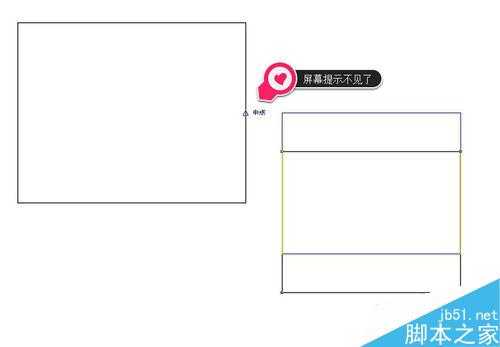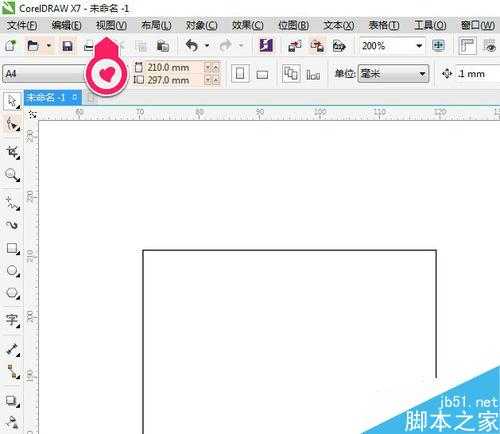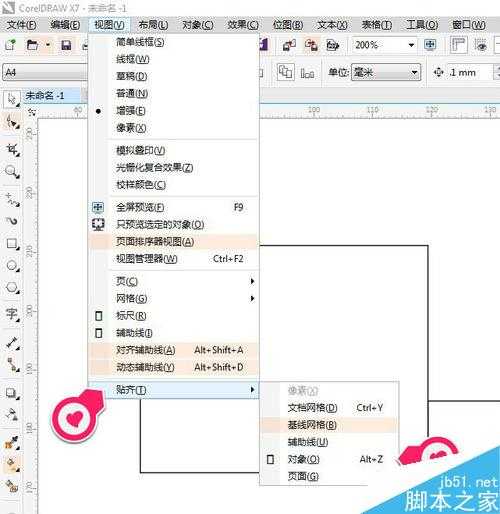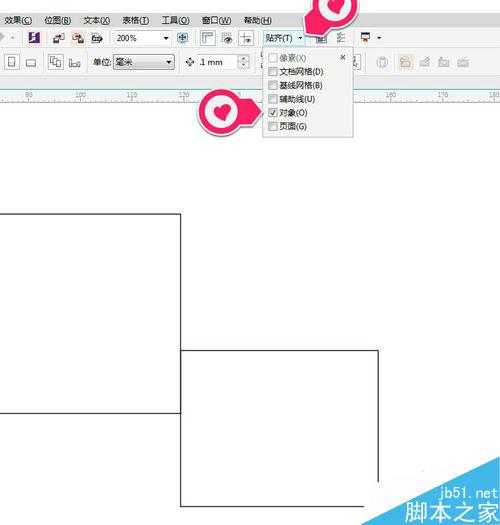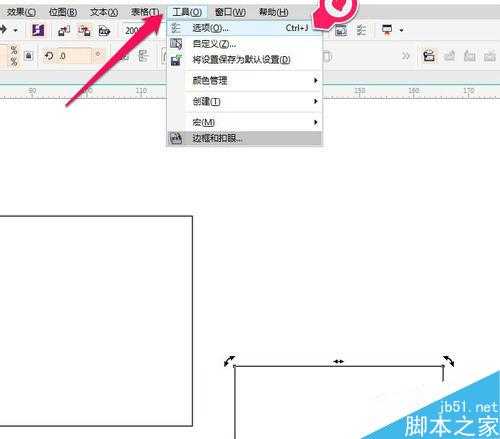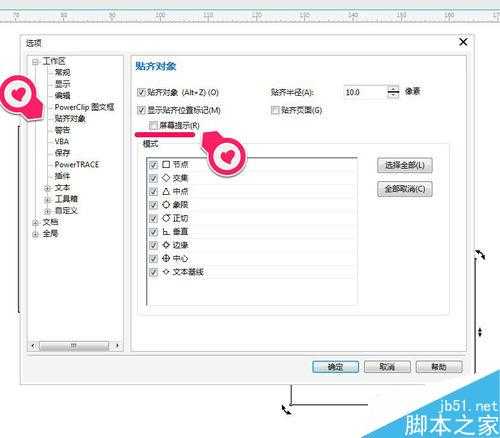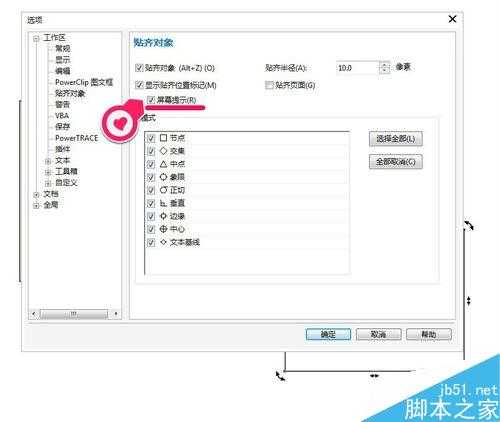幽灵资源网 Design By www.bzswh.com
在使用CorelDRAW软件时,贴齐对象功能是经常要用的。如:两个或两个以上的对象要使其在特定的点对齐,贴齐对象功能就可以很简单地实现了。如果贴齐对象的屏幕提示不见了怎么办呢?下面小编就为大家详细介绍一下,不会的朋友快快来学习吧!
方法/步骤
首先介绍一下CDR贴齐对象功能在那里可以打开!打开软件,找到菜单栏里的视图。如图
点开视图下拉菜单,找到最后的贴齐——贴齐对象。快捷键是ALT+Z。如图
如果你是使用CorelDRAW X7,也可以在标准栏中找到贴齐图标。点开贴齐的下拉菜单——贴齐对象。如图
比如:节点,中点,边缘等的屏幕提示不见了怎么办呢?如图
点开菜单栏里的工具找到选项,快捷键是CTRL+J。如图
打开选项,选择贴齐对象发现屏幕提示没有钩选上。如图
把屏幕提示钩选上,点击确定即可。可以试试,屏幕提示又可以了。如图
以上就是CDR贴齐对象屏幕提示不见了的解决方法介绍,操作很简单,你学会了吗?希望能对大家有所帮助!
标签:
CDR,贴齐对象,屏幕
幽灵资源网 Design By www.bzswh.com
广告合作:本站广告合作请联系QQ:858582 申请时备注:广告合作(否则不回)
免责声明:本站文章均来自网站采集或用户投稿,网站不提供任何软件下载或自行开发的软件! 如有用户或公司发现本站内容信息存在侵权行为,请邮件告知! 858582#qq.com
免责声明:本站文章均来自网站采集或用户投稿,网站不提供任何软件下载或自行开发的软件! 如有用户或公司发现本站内容信息存在侵权行为,请邮件告知! 858582#qq.com
幽灵资源网 Design By www.bzswh.com
暂无评论...
稳了!魔兽国服回归的3条重磅消息!官宣时间再确认!
昨天有一位朋友在大神群里分享,自己亚服账号被封号之后居然弹出了国服的封号信息对话框。
这里面让他访问的是一个国服的战网网址,com.cn和后面的zh都非常明白地表明这就是国服战网。
而他在复制这个网址并且进行登录之后,确实是网易的网址,也就是我们熟悉的停服之后国服发布的暴雪游戏产品运营到期开放退款的说明。这是一件比较奇怪的事情,因为以前都没有出现这样的情况,现在突然提示跳转到国服战网的网址,是不是说明了简体中文客户端已经开始进行更新了呢?